
Zväčšenie malých technických oddielov Windows - obnovovacích a šifrovaných oddielov EFI na disku GPT, ako aj oddiel „Vyhradené systémom“ na disku MBR - môže byť potrebné, ak nie je dostatok voľného miesta na vykonanie operácií, ako je inovácia z jednej verzie systému Windows na inú, neskôr. Vykonanie takejto úlohy pomocou bežných nástrojov Windows nie je možné, ale táto úloha je nad rámec programov tretích strán na disku, najmä známeho pomocníka oddielu AOMEI. Úloha je komplikovaná, dá sa však vykonať pomocou základného vydania programu Standard Edition, ktoré si môžete zadarmo stiahnuť na webovú stránku tvorcov. Ďalej sa podrobne pozrieme, ako pomocou tohto programu zväčšiť veľkosť ktorejkoľvek z technických častí systému Windows.
***
Je dôležité, aby sa: Pred vykonaním nižšie popísaných krokov je vhodné vytvoriť záložnú kópiu systému Windows a získať núdzové médiá pre zálohovací program. Ochranné opatrenia vo forme vytvorenia bodu obnovenia alebo snímky systému nestačia. Je potrebné vytvoriť úplnú zálohu, ktorá v prípade zlyhania dokáže obnoviť nielen systémový oddiel C, ale aj technické oddiely Windows. Ako takéto programy zálohovania môžete používať produkty AOMEI Backupper, EaseUS Todo Backup, Acronis a Paragon. Pri vykonávaní nižšie popísaných operácií na prenosnom počítači musíte tento počítač pripojiť k elektrickej sieti, aby ste zabránili prerušeniu pomocníka oddielu AOMEI v režime pred zavedením z dôvodu vybitia batérie..
S pomocou Asistenta oddielu AOMEI mierne znížime systémový oddiel C a presunieme ho a uvoľnené miesto na disku pripojíme k technickým oddielom. Pripevnenie priestoru k technickým oddielom pre každý zo štýlov diskových oddielov sa bude posudzovať osobitne. Operácia na zníženie a presun oddielu C bude rovnaká - pre disky MBR, pre disky GPT.
1. Redukčná a pohyblivá časť C
Ak chcete zmenšiť časť C, kliknite na ňu v okne Asistent oddielu AOMEI. V kontextovej ponuke vyberte zmenu veľkosti oddielu.
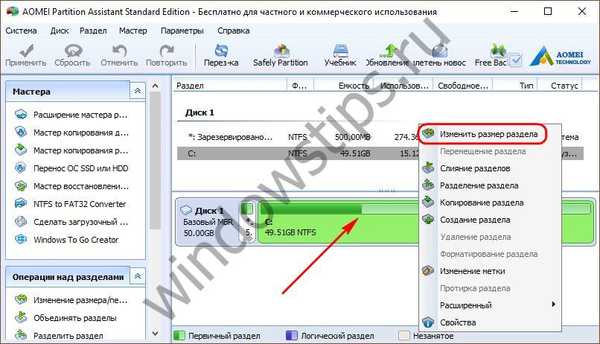 1
1Najskôr aktivujte možnosť „Musím oddiel presunúť“. Po aktivácii tejto možnosti sa v bloku grafickej sekcie vľavo zobrazí posuvník. Posuvník sa musí posúvať doprava, kým sa neuvoľní požadované množstvo MB. Uvoľnené miesto sa zobrazí v stĺpci „Nepridelené miesto vpredu“. V tomto stĺpci je možné upraviť hodnotu uvoľneného priestoru pomocou tlačidiel „viac / menej“. Alebo môžete zadať konkrétne číslo pomocou klávesnice. Bude to ešte pohodlnejšie, ak si napríklad musíte z oddielu C vybrať veľmi málo miesta. Po rozhodnutí o uvoľnenom priestore kliknite na tlačidlo „Advanced“ a povoľte zarovnanie sekcií. Toto je optimalizačná operácia, ktorá sa bude vykonávať spolu s hlavnými pridelenými operáciami. Kliknite na tlačidlo OK.
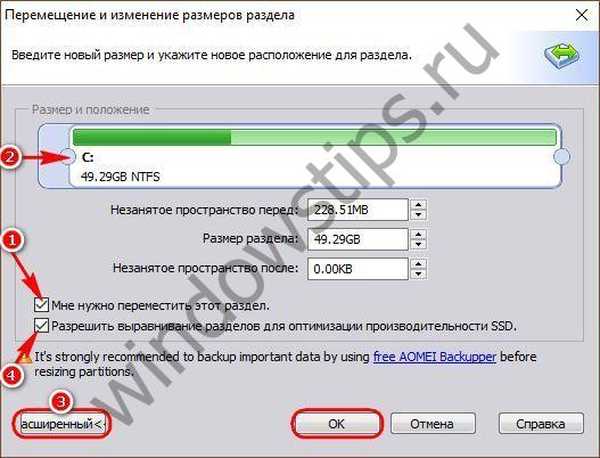
Ďalej sa vráťte do hlavného okna programu a nájdite nepridelený priestor medzi technickou časťou a časťou C. Tento priestor prikladáme potrebnej technickej časti..
2. Zvýšenie v časti „Vyhradené systémom“ na disku MBR
Ako vidíte na snímke obrazovky, v našom prípade je 229 MB odpojených od oddielu C. Ak ich chcete pripojiť k sekcii „Rezervované systémom“, vyvolajte kontextové menu v poslednej a ako v predchádzajúcom prípade vyberte operáciu na zmenu veľkosti sekcie..
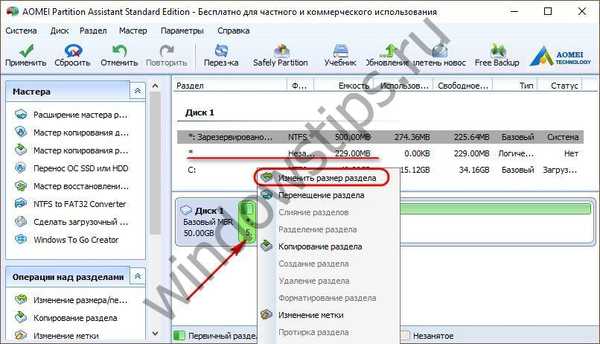 3
3Potiahnite posúvač grafického bloku zľava doprava, kým sa nezastaví. Potom kliknite na tlačidlo „Spresniť“ a aktivujte operáciu na zarovnanie oddielov. Kliknite na tlačidlo OK.

Teraz zostáva iba uplatňovať všetky plánované operácie. Kliknite na tlačidlo „Použiť“.
 5
5Potom naše rozhodnutie potvrdíme ešte dvakrát - najskôr v okne so zoznamom čakajúcich operácií kliknutím na tlačidlo „Choď“, potom kliknutím na tlačidlo „Áno“ v malom okne s upozornením, že program je v režime pred zavedením. Potom musíte počkať, kým pomocník oddielu AOMEI dokončí všetky priradené operácie.
3. Zväčšite šifrovaný oddiel EFI na jednotke GPT
Spravidla sú na disku GPT dva technické oddiely - obnovovací oddiel a šifrovaný EFI. V niektorých prípadoch však môžu existovať až tri technické oddiely: Okrem uvedených dvoch môže disk GPT obsahovať aj malý oddiel MSR (Microsoft Reserved Partition). Ak existuje, musí sa presunúť bližšie k oddielu C. V dôsledku tejto operácie bude oddiel MSR zamenený za nepridelené miesto uvoľnené pre ďalšie pripojenie k oddielu EFI. Nemožno odstrániť oddiel MSR.
3.1. Presunutie oddielu MSR
V našom prípade máme oddiel MSR s veľkosťou 16 MB. Kliknite na kontextové menu a vyberte operáciu, ktorú chcete presunúť.
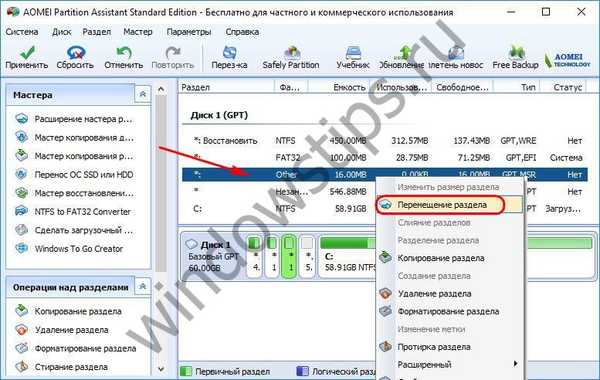 6
6Myš zachytíme zobrazenie rezu v grafickom bloku a posunieme ho doprava, až na koniec. Kliknite na tlačidlo OK.
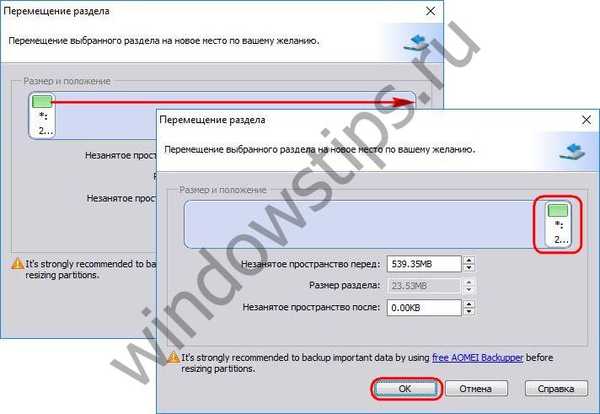
3.2. Zmena veľkosti oddielu EFI
Teraz budeme pracovať priamo v sekcii EFI. Vyberieme ho av kontextovom menu spustíme operáciu na zmenu veľkosti oddielu.
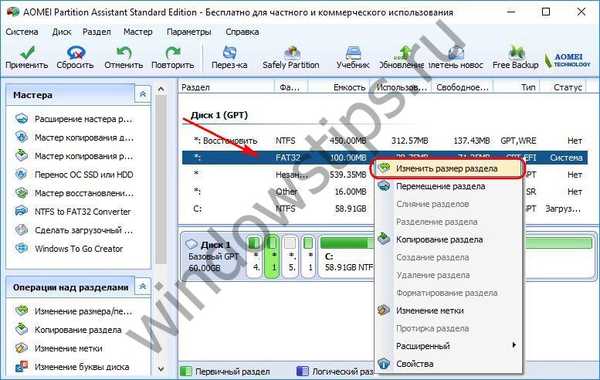 8
8V grafickom bloku sekcie posuňte posúvač doprava na koniec. Kliknite na tlačidlo „Spresniť“ a priraďte ďalšie zarovnanie sekcií. Kliknite na tlačidlo OK.
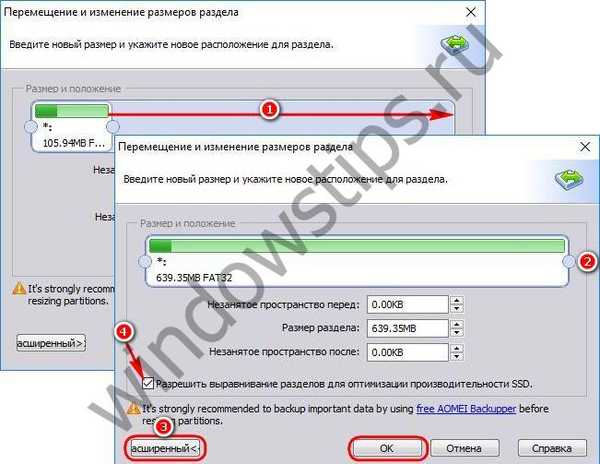
Všetko - plánuje sa rozšírenie oddielu EFI, teraz môžete spustiť aplikáciu všetkých priradených operácií. Kliknite na „Použiť“ a potvrďte začiatok operácií.
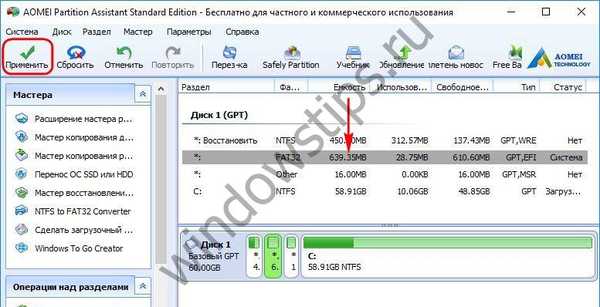 10
10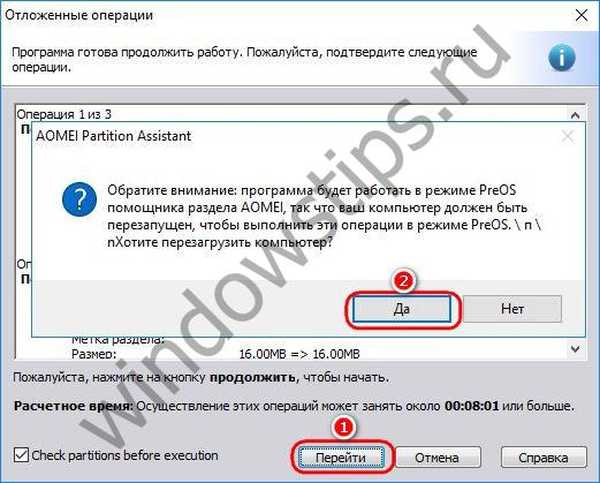
4. Zväčšite oblasť na obnovenie na disku GPT
Ak chcete zväčšiť obnovovací oddiel na disku GPT, musíte zmenšiť oddiel C, ako je opísané v odseku 1 článku, a presunúť oblasť MSR, ak je na disku, ako je to opísané v odseku 3.1 tohto článku. Podľa toho istého princípu ako presun oddielu MSR musíte oddiel EFI presunúť. Potom bude v blízkosti oddiel na obnovenie a uvoľnené miesto. V sekcii EFI vyvolajte kontextové menu, vyberte operáciu presunu.
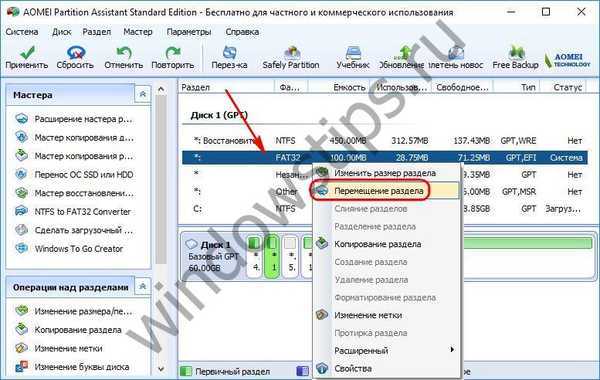 12
12Myš zobrazíme rez v grafickom bloku a pretiahneme ho až na koniec. Kliknite na tlačidlo OK.
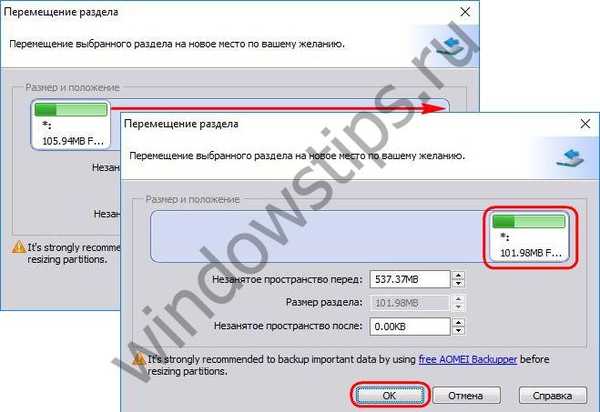
Poslednou operáciou bude zlúčenie neprideleného priestoru a oddielu na obnovenie. V kontextovej ponuke tejto možnosti vyberte možnosť „Zmena veľkosti oddielu“.
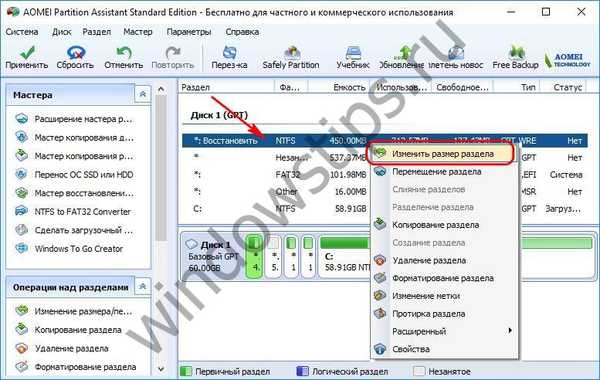 14
14Potiahnite posúvač zľava doprava až po koniec. Kliknite na tlačidlo „Advanced“ a povoľte zarovnanie sekcií. Kliknite na tlačidlo OK.
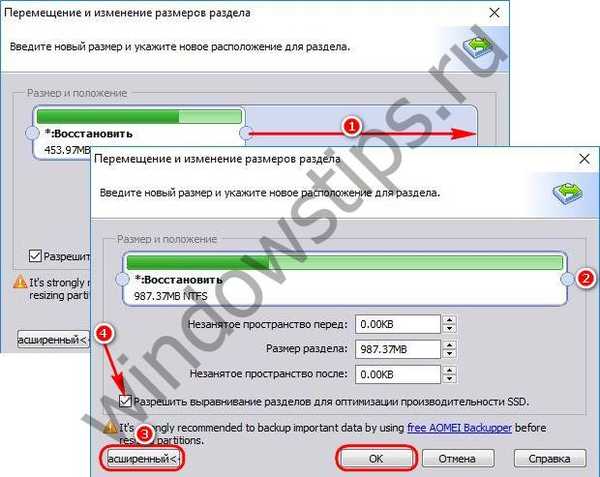
Všetky potrebné operácie sú naplánované, zostáva len začať proces ich aplikácie.
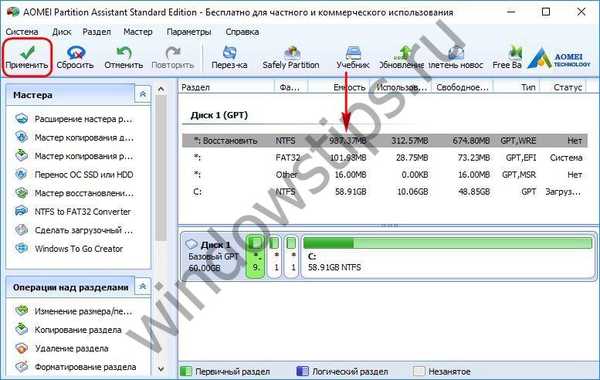 16
16 Prajem pekný deň!











